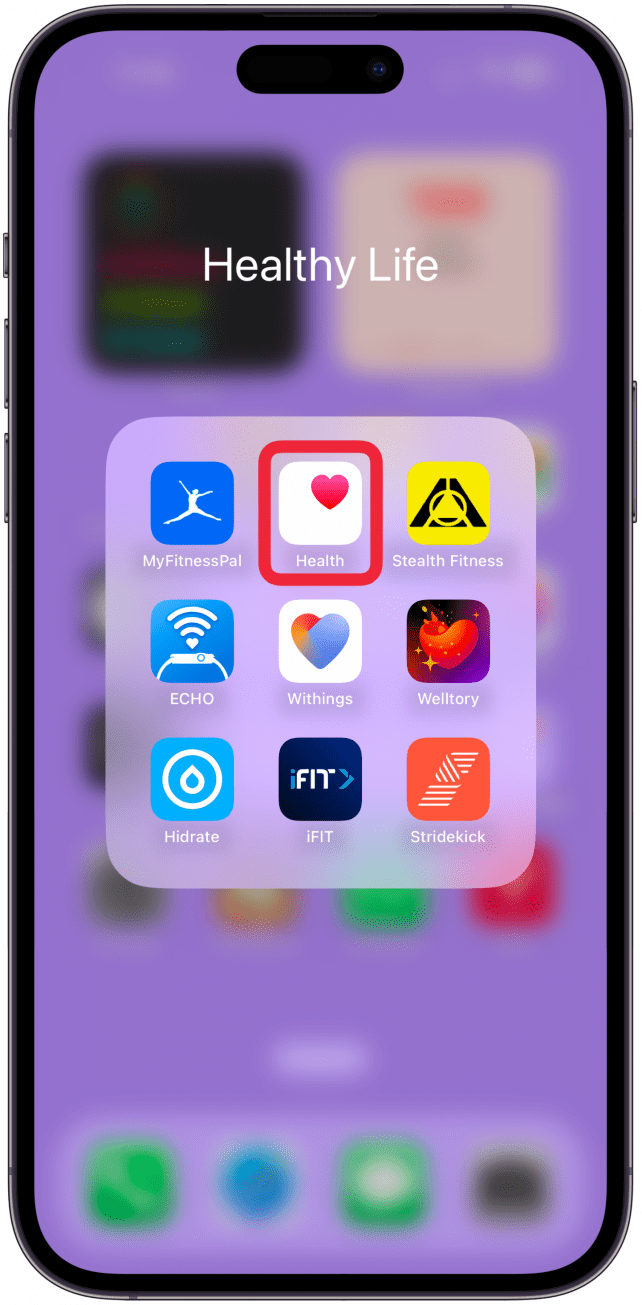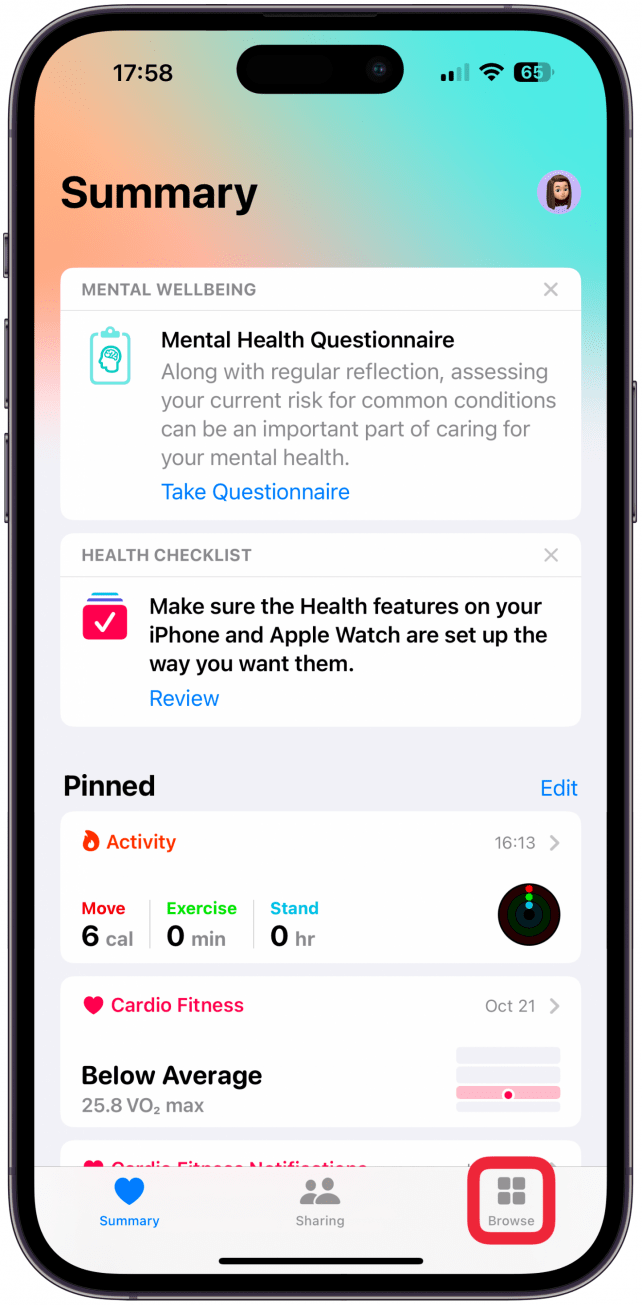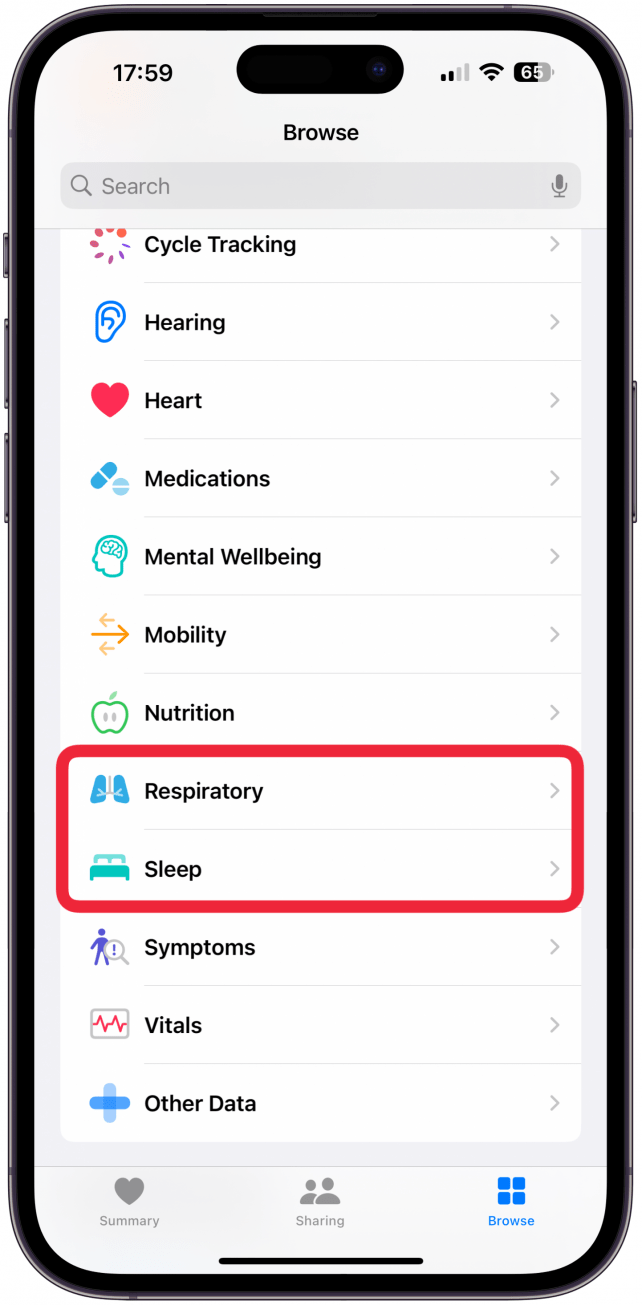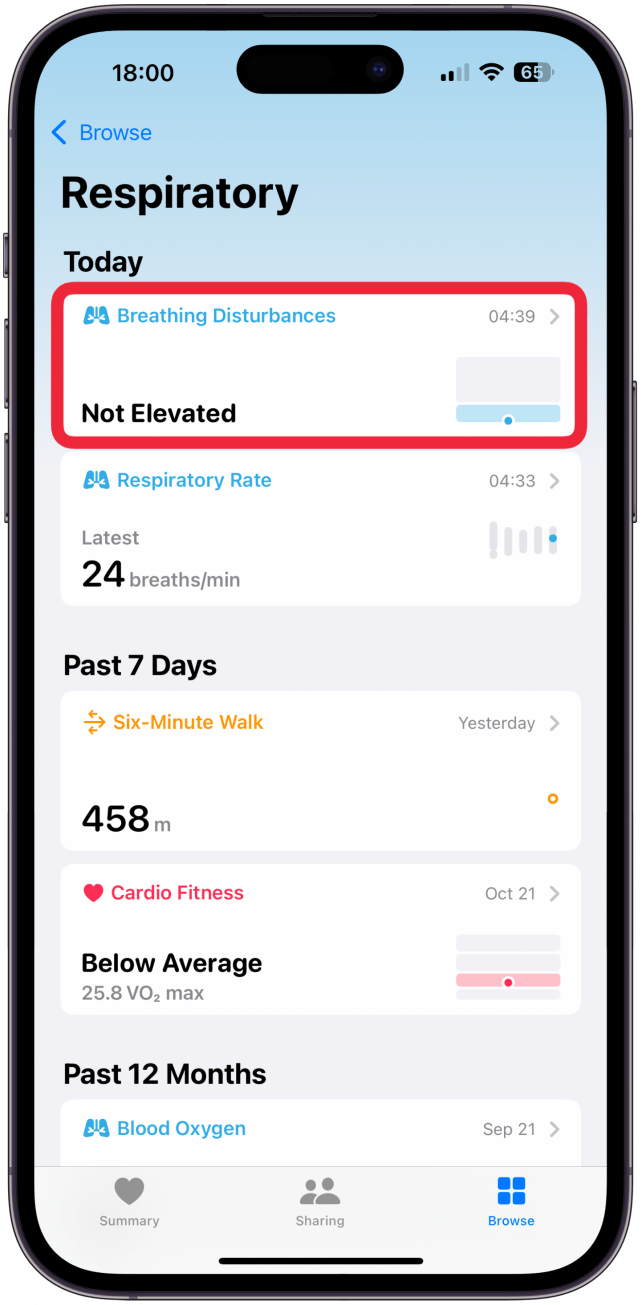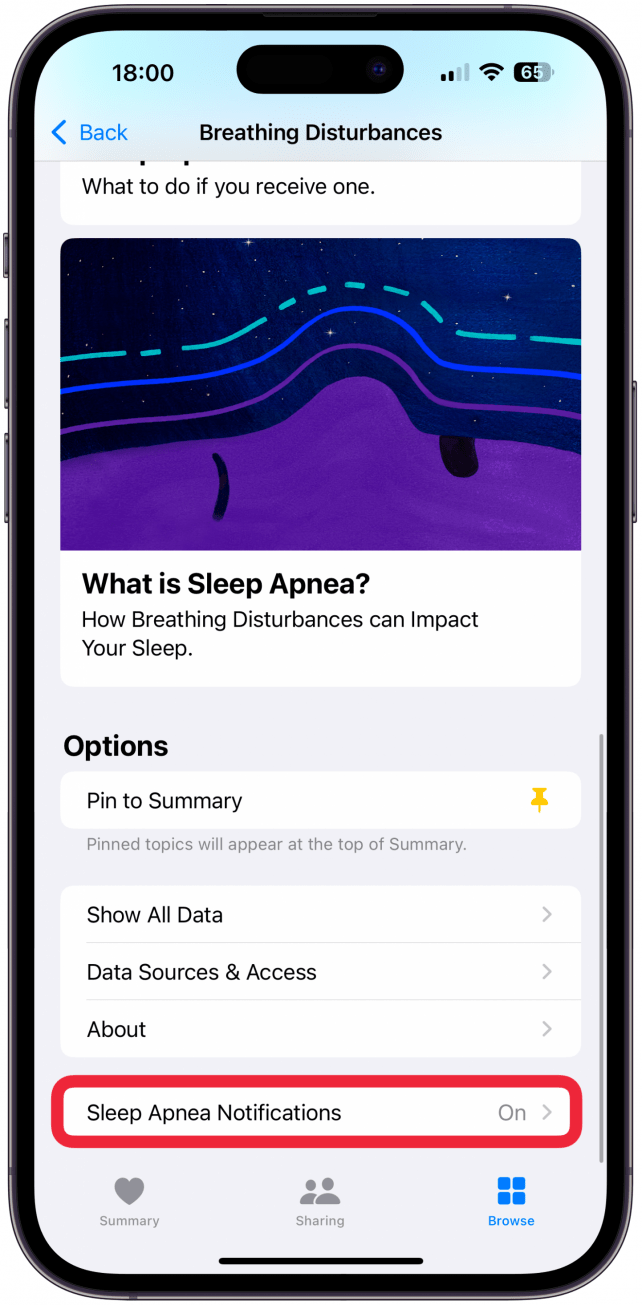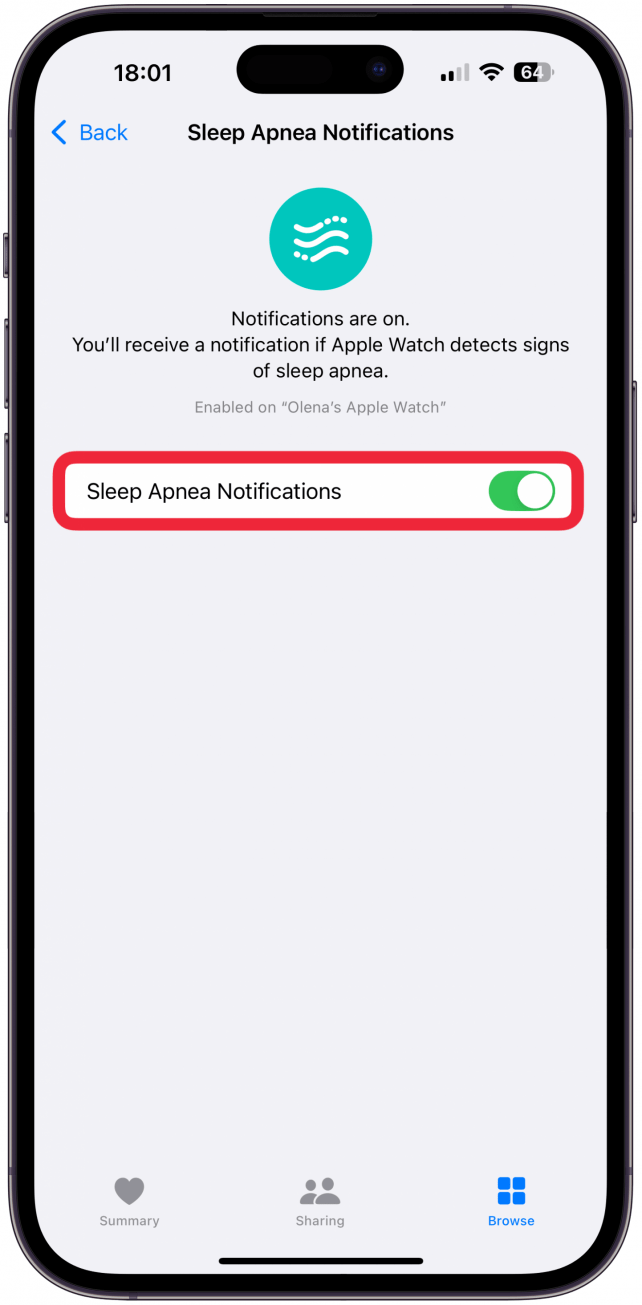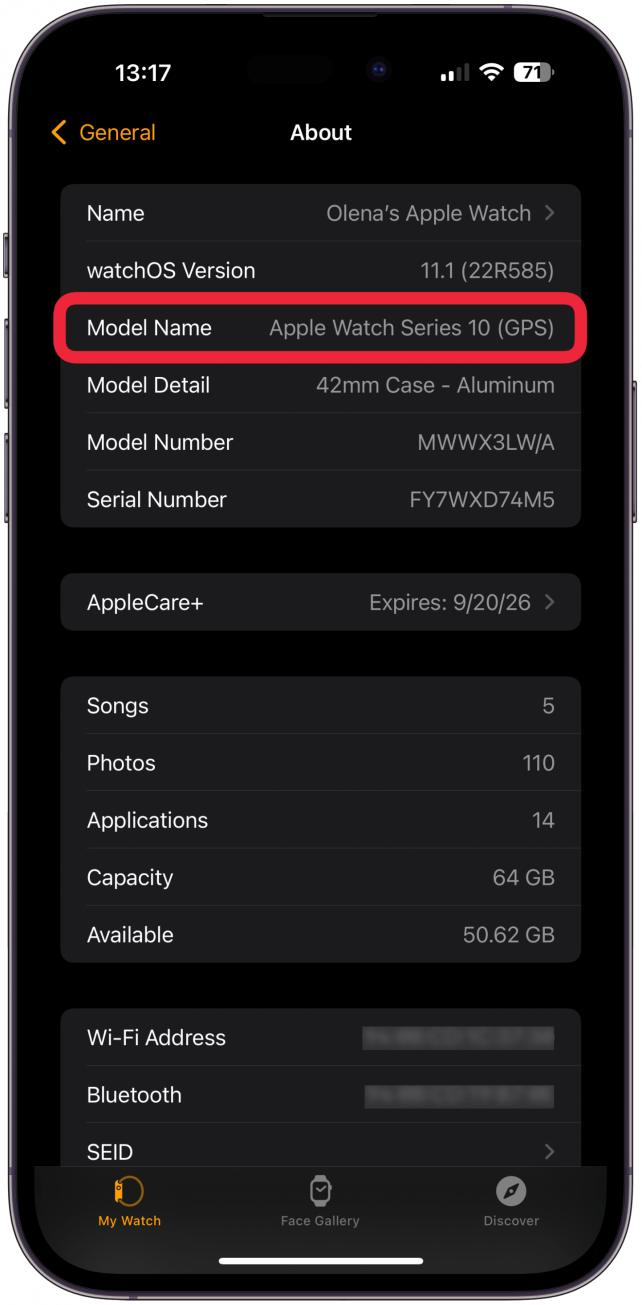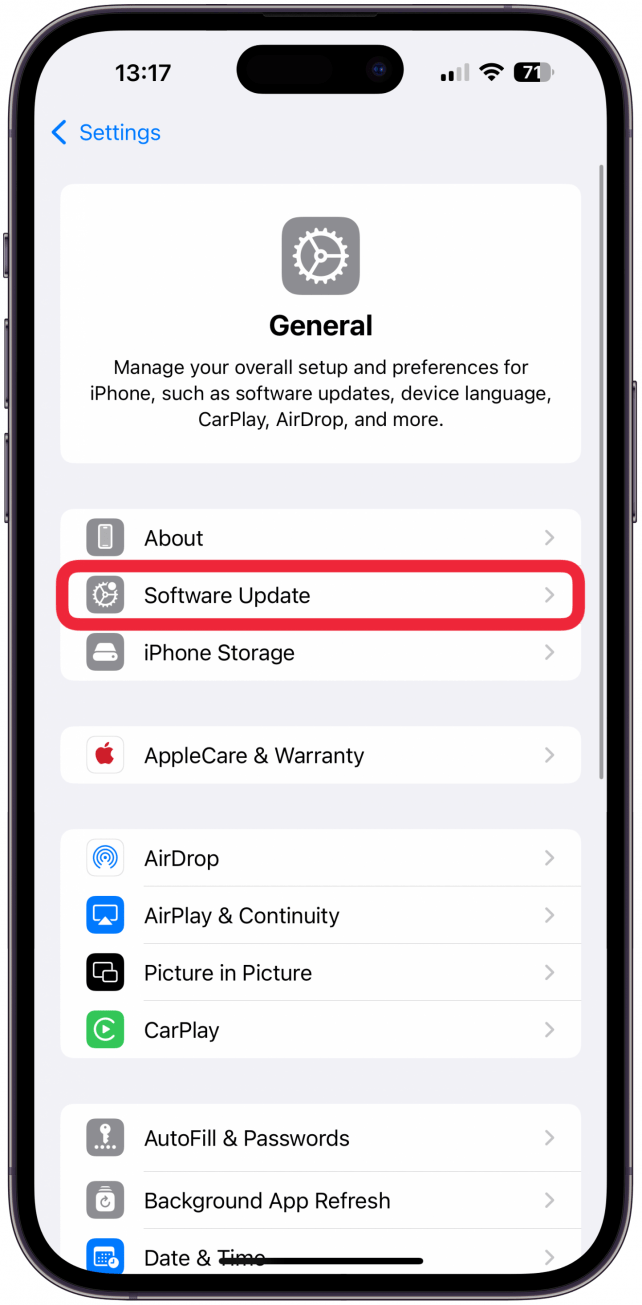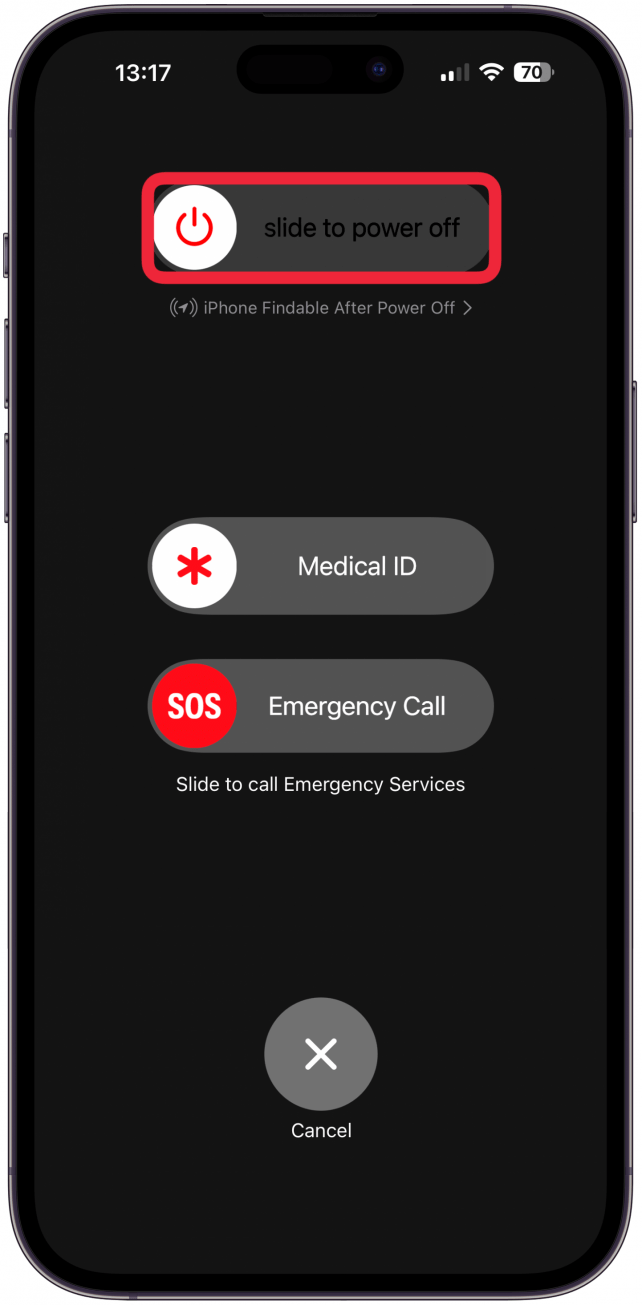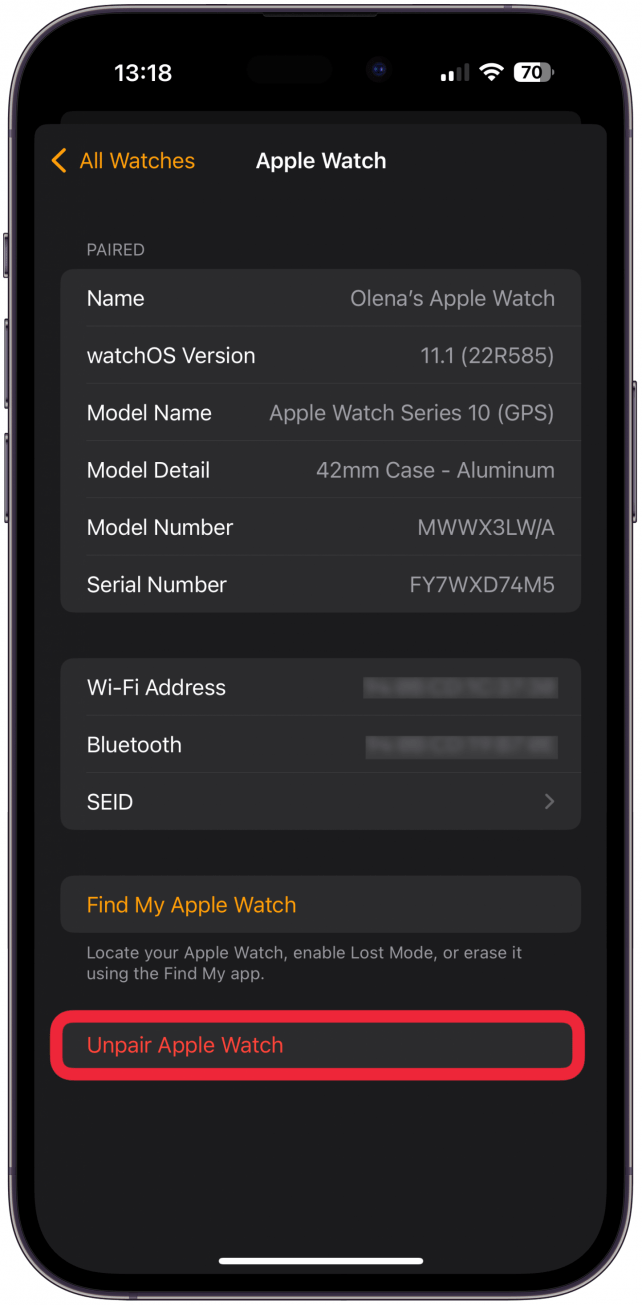يعد اكتشاف توقف التنفس أثناء النوم ميزة جديدة ومثيرة متوفرة على ساعات Apple التي تم إصدارها حديثًا ولكن أيضًا في بعض الطرز القديمة. إذا كنت تحصل على تنبيهات توقف التنفس أثناء النوم غير متوفرة ، أو أن الميزة لا تعمل كما ينبغي ، فيمكننا المساعدة. تعرف على كيفية إصلاح توقف التنفس التنفسي في Apple Watch في بعض خطوات استكشاف الأخطاء وإصلاحها السهلة.
إصلاح إعلامات Apple Watch Apple Fix
ميزة توقف التنفس أثناء النوم ليست بشكل افتراضي ، لذلك لا يتعين عليك فقط تمكين الكشف ولكن أيضًا تأكد من تشغيل الإخطارات. إذا كنت قد اتبعت الخطوات اللازمة لإعداد ميزة Apple Watch Sleep ، فسيكون تشغيل الإشعارات أمرًا سهلاً:
- افتح التطبيق الصحي .

- انتقل إلى علامة التبويب Browse إذا لم تكن موجودًا بالفعل.

- اضغط على الجهاز التنفسي أو النوم ؛ كلا القسمين لهما نفس إعدادات توقف التنفس أثناء النوم.

- افتح اضطرابات التنفس .

- قم بالتمرير لأسفل واضغط على إخطارات توقف التنفس أثناء النوم .

- تأكد من تبديل إشعارات توقف التنفس أثناء النوم .

ضع في اعتبارك أنك لن تحصل إلا على إخطارات توقف التنفس أثناء النوم إذا اكتشفت Apple Watch عددًا كبيرًا من اضطرابات التنفس على مدار ليالٍ متعددة. إذا واجهت فقط اضطرابات نادرة أو ليلة عرضية من العديد من الاضطرابات أثناء مرضك ، أو تنام في وضع غريب ، أو استهلكت الكثير من الكحول ، فقد لا تحصل على أي تنبيهات للاضطرابات في التنفس. لمزيد من النصائح والمشورة استكشاف الأخطاء وإصلاحها في iPhone ، لا تنس الاشتراك من أجل مجاني نصيحة من النشرة الإخبارية اليوم.
 اكتشف ميزات iPhone Hidden Tip Tip Tip اليومية (مع لقطات الشاشة والتعليمات الواضحة) حتى تتمكن من إتقان iPhone في دقيقة واحدة فقط في اليوم.
اكتشف ميزات iPhone Hidden Tip Tip Tip اليومية (مع لقطات الشاشة والتعليمات الواضحة) حتى تتمكن من إتقان iPhone في دقيقة واحدة فقط في اليوم.
كيفية إصلاح ميزة Apple Watch Sleep Apnea غير متوفرة
إذا لم تكن قادرًا على إعداد إشعارات إما ، فلا تشاهد الميزة في تطبيق الصحة الخاص بك أو تحصل على “عدم توفر إشعارات توقف التنفس أثناء النوم ، لا يمكن أن تكون متوفرة على Apple Watch” ، لا يزال بإمكاننا المساعدة! إليك كيفية الحصول على اكتشاف توقف التنفس أثناء النوم على نماذج Apple Watch المتوافقة:
- تأكد من أن لديك Apple Watch Series 9 أو Series 10 أو Ultra أو Ultra 2 ، لأن نماذج Apple Watch الأربعة هذه فقط تقدم الميزة. في معظم الحالات ، يمكنك التحقق من سلسلة Apple Watch التي لديك من خلال النظر إلى الطباعة الصغيرة في الجزء الخلفي من ساعتك أو فتح تطبيق المراقبة ، والذهاب إلى القسم الخاص بك ، والتحقق من القسم الخاص باسم الطراز أو رقم الطراز.

- بعد ذلك ، تأكد من قيام Apple Watch بتشغيلWatchos 11 وجهاز iPhone الخاص بك يعمل iOS 18 . إذا كانت هناك تحديثات برامج متاحة ، فتأكد من تنزيلها ، حيث يمكن أن يكون هناك مشكلة معروفة أو تهديد أمان يتم إصلاحه.

- أعد تشغيل Apple Watch و iPhone الخاص بك. إذا كنت قد قمت بالفعل بإعادة تشغيل منتظم ، فحاول إعادة تشغيل القوة قبل الانتقال إلى الخطوة التالية.

- قم بإلغاء Pair Apple Watch من جهاز iPhone الخاص بك ، والذي يقوم تلقائيًا بإنشاء نسخة احتياطية تلقائيًا حتى تتمكن من استعادة ساعتك بسرعة دون الحاجة إلى إعدادها من نقطة الصفر. ثم ، قم بإقران ساعتك مع جهاز iPhone مرة أخرى باستخدام النسخ الاحتياطي المحفوظ.

أبلغ بعض المستخدمين عن الحاجة إلى إلغاء الإصلاح وإصلاح Apple Watch عدة مرات قبل عملها. إذا لم تنجح الاستعادة من النسخة الاحتياطية ، فقد تفكر في محاولة إلغاء توصيل Apple Watch من جهاز iPhone مرة أخرى وإعدادها لساعة جديدة بدلاً من ذلك. إذا لم تساعد أي من هذه الخطوات ،فاتصل بدعم عملاء Apple لمعرفة ما إذا كان لديهم أي اقتراحات.
أنت الآن تعرف كيفية إصلاح إشعارات اكتشاف توقف التنفس أثناء ساعة Apple Watch عن طريق إعدادها بشكل صحيح في التطبيق الصحي. بعد ذلك ، تعلم كيفية إعداد تتبع النوم على Apple Watch .
التعليمات
- كيف يمكنك معرفة ما إذا كان لديك توقف التنفس أثناء النوم؟ استخدم Apple Watch Series 9 أو Series 10 أو Ultra أو Ultra 2 مقياس التسارع داخل Apple Watch للكشف عن اضطرابات النوم .
- كيف يمكنني فتح ساعة Apple Watch من وضع السكون؟ اضغط على الزر الموجود على التاج الرقمي لإلغاء قفل Apple Watch .
- كيف تتبع Apple Watch Sleep؟ تستخدم Apple Watch أجهزة استشعار لتتبع معدل ضربات القلب والحركات والحيوية الأخرى لتحديد ما إذا كنت نائماً ومدى نومك جيدًا.